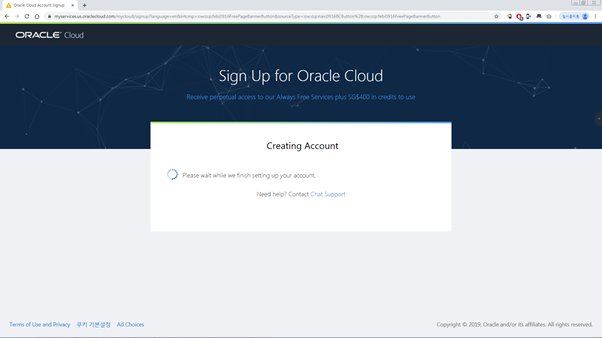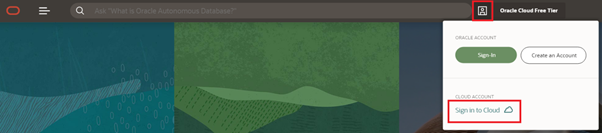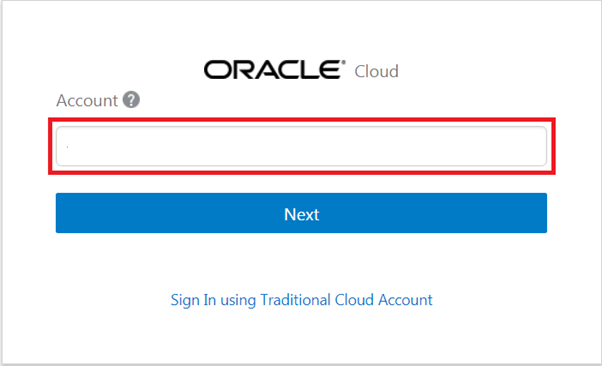Oracle Cloud Free Tier란?
오라클 클라우드 프리티어는 평생 무료인 Always Free 서비스와 30일 무료체험인 30-day Free Trial 서비스입니다. 이전에 Oracle Cloud Free Tier 또는 Free Trial에 가입하지 않은 사람은 누구나 신청 가능합니다. 기존에 Free Tail에 가입한 사람도 Always Free를 제공한다고 했는데, 제 경우에는 Always Free 서비스가 되지 않더군요. 기존에 이미 등록한 분에 대해서는 추후 확인하여 사용할 수 있는 방법을 알려드리겠습니다.
Oracle Free Tier에서 제공하는 서비스
- 무제한 서비스(Always Free)
- 30일 Free Trial(30-day Free Trial)
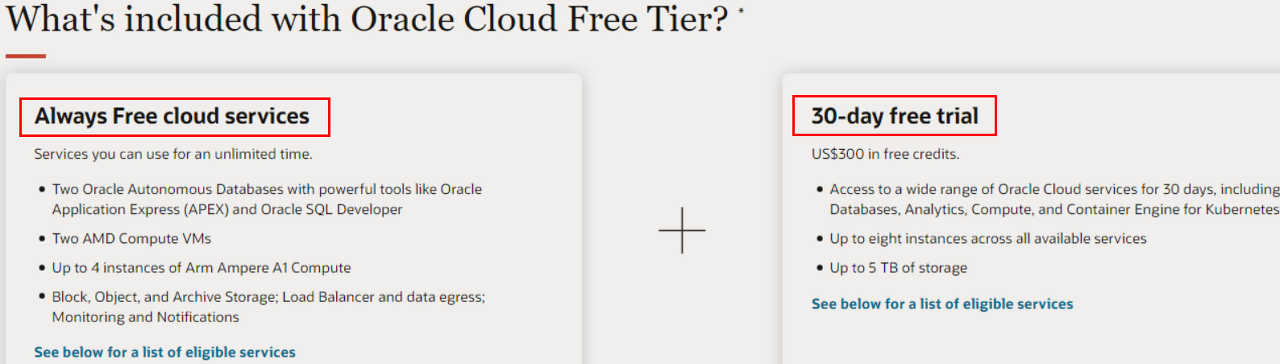
Always Free서비스는 다음의 제공받은 자원을 평생 제한없이 사용할 수 있습니다.
- 1 OCPU와 20GB 스토리지를 가진 2개의 자율주행 데이터베이스(ATP, ADW)
- 1/8 OCPU and 1 GB 메모리를 가진 VM 2개
- 100GB Block Volume 2개.
- 10 GB Object Storage.
- 10 GB Archive Storage.
- Load Balancer, 1 instance, 10 Mbps bandwidth.
- Monitoring, 500 million ingestion datapoints, 1 billion retrieval datapoints.
- Notifications, 1 million delivery options per month, 1,000 emails sent per month.
- Outbound Data Transfer, 10 TB per month.
30-day Free Trial은 USD 300$ 크레딧을 30일간 무료로 제공하는 프로그램입니다
- Compute : 3,500 hours, 1.5 TB of storage. High-performance VMs and bare metal servers.
- 112 million invocations and 20 million gigabyte memory-seconds of execution time.
- Storage : 5 TB storage. Object and block storage to store and access data at scale.
사용 가능 서비스(별첨 참조)
30일이 경과하거나, 300불이 소진될 때까지 사용할 수 있습니다. 크레딧은 시간 단위로 계산됩니다.
오라클 클라우드 프리티어 신청 시 신용카드를 입력해야 합니다.
사용자 확인을 위해 오라클 싱가폴에서 1달러(SGD 1$)를 결제하고 바로 해당 결제를 승인취소합니다. 오라클 클라우드 트라이얼은 사용 기간과 크레딧이 한정된 서비스입니다. 30일 동안 제공된 크레딧을 초과하여 사용할 수 없습니다. 사용량 초과에 대한 신용카드 청구는 발생하지 않습니다.
오라클 클라우드 프리티어 신청
클라우드 프리티어 신청 페이지
오라클 클라우드 프리티어를 신청하기 위해서는 Email, 핸드폰번호, 신용카드가 필요합니다. 오라클 클라우드 프리티어 신청 홈페이지는 https://www.oracle.com 이나 https://cloud.oracle.com입니다.
1) https://www.oracle.com 접속하여 신청
아래 화면은 https://www.oracle.com 에 접속하여 ① 페이지이동 버튼을 클릭한 화면입니다. 아래 화면에서 [Start your trial today] 버튼을 클릭합니다. 또는 우측 상단의 [View Accounts] 버튼을 클릭한 후 [Sign Up for Free Cloud Tier]를 클릭합니다.

[Sign Up for Free Cloud Tier]를 클릭하면 아래의 화면이 나타나고 [Start for free] 버튼을 클릭합니다.

2) https://cloud.oracle.com 에 접속하여 신청
https://www.oracle.com 에 접속하여 [Sign Up] 버튼을 클릭합니다.

위에서 설명한대로 진행했으면 아래와 같이 Email 계정과 국가선택, 약관동의 화면이 나타납니다.
계정생성
아래의 계정 생성 화면에서 국가/지역, 이름, 성, E-mail 입력 및 모든 이용약관에 동의한 후 [내 전자메일 확인] 버튼을 클릭합니다.
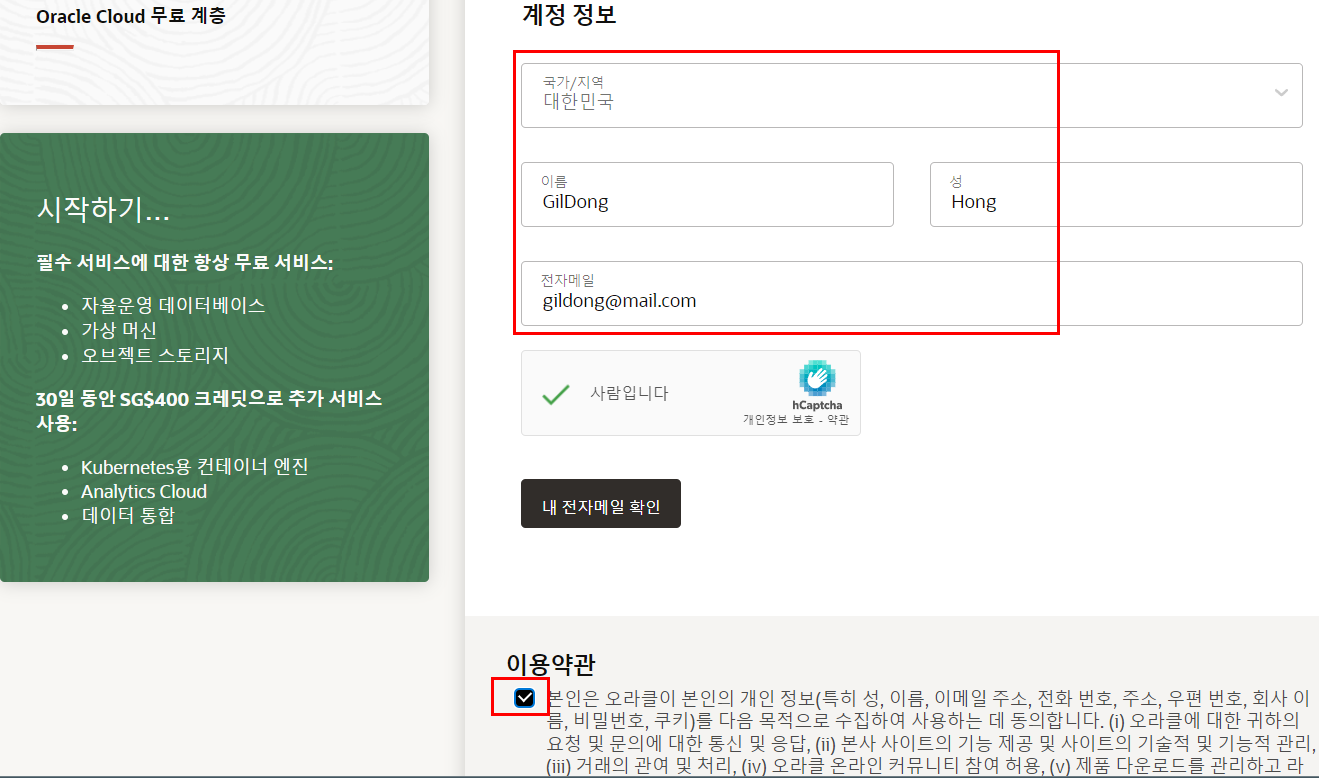
입력한 메일을 확인해 보면, "Confirm your Oracle cloud account" 제목으로 아래와 같은 메일이 수신됩니다. 저 같은 경우는 Junk 메일로 수신이 되었습니다. 수신 확인이 되지 않는 경우, Junk 메일도 확인해봐야 합니다. 메일 내용의 [Click here] 버튼을 클릭합니다. 링크는 30분 동안만 유효합니다.
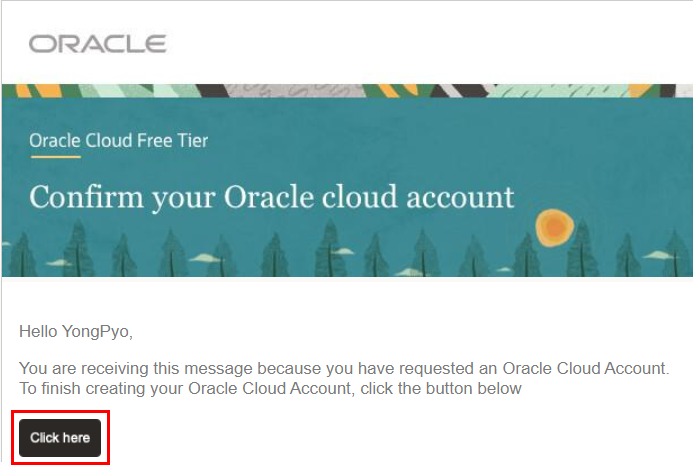
[Click here] 버튼을 클릭하면 아래의 화면으로 이동합니다.
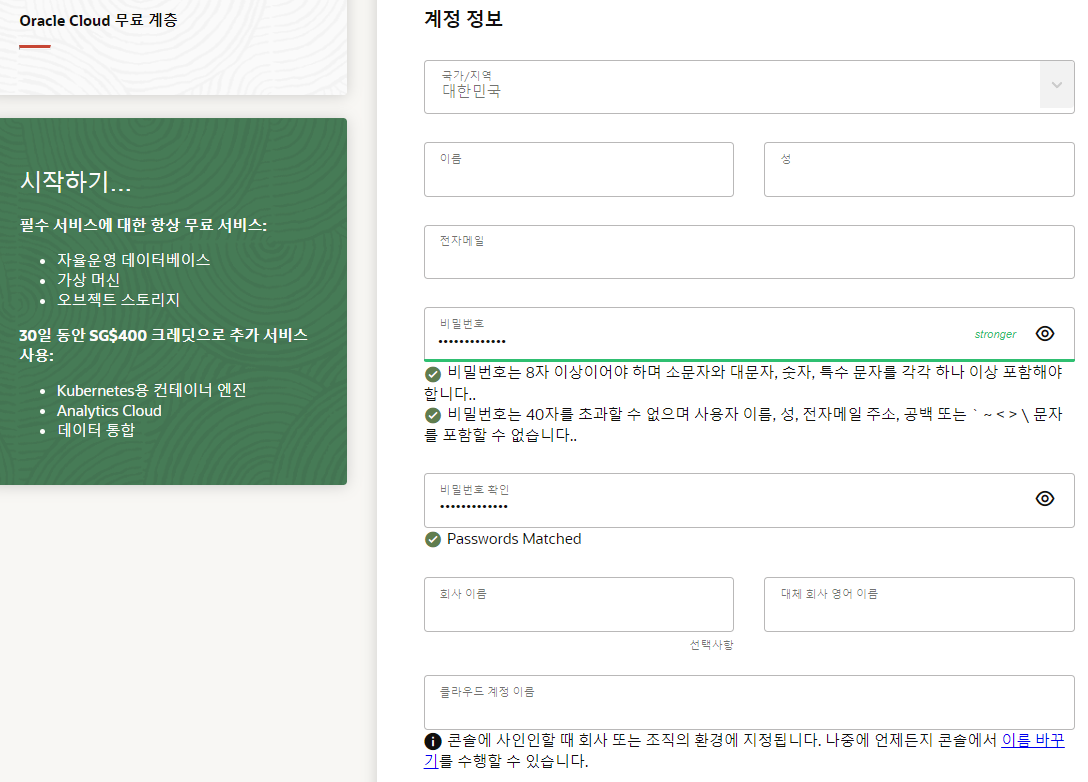
비밀번호, 회사이름, 대체회사 영어이름, 클라우드 계정 이름(오라클 클라우드 Sign in 할 때 사용하는 클라우드 계정명), 홈영역(클라우드 자원을 생성할 지역)을 입력하고 다시 이용약관에 동의한 후 [계속] 버튼을 클릭합니다.
주소정보 입력창이 나타납니다. 주소와 전화번호를 입력한 후 [계속] 버튼을 클릭합니다.
아래와 같은 화면이 나타나면 카드 등록을 위해 [지급 검증 방법 추가] 버튼을 클릭합니다.
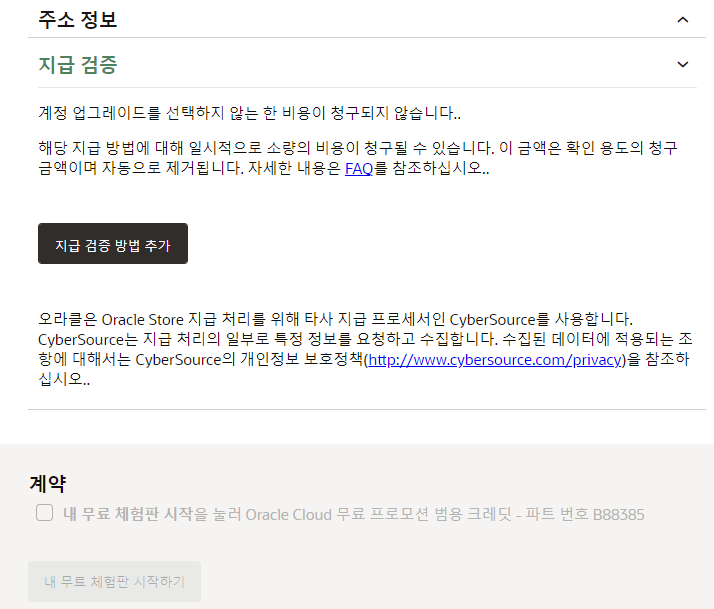
지불수단 등록
위의 화면에서 [지급 검증 방법 추가] 버튼을 클릭하면 아래와 같이 지불수단을 등록하는 화면이 뜹니다. 클라우드 프리티어를 사용하려면 반드시 지불수단을 등록해야 하기 때문에 [Credit Card] 버튼을 클릭합니다.
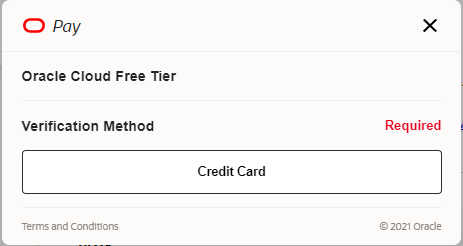
카드는 Visa, Mastercard, Amex 만 가능합니다. 보유하고 있는 카드번호, 카드 유효년월, CVN을 입력한 후 [Finish] 버튼을 클릭합니다.
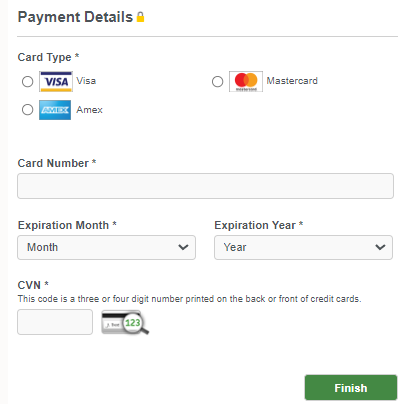
계정을 upgrade하지 않는 한 과금되지 않고, 인증을 위해 지불수단(카드)에 임시로 청구한 후 자동으로 취소됩니다. 핸드폰으로 오라클 싱카폴 해외승인과 해외취소 문자가 전송되는데 싱가폴 달러로 1.38달러(SGD 1.38)가 결제된 후 취소됩니다.
아래의 [Close] 버튼을 클릭합니다.
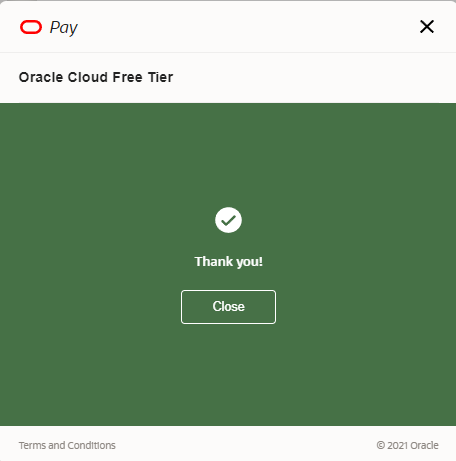
지불수단 검증이 완료되면 아래와 같이 "계약" 라디오 버튼이 활성화되고 클릭하면 [내 무료 체험판 시작하기] 버튼이 활성화됩니다. [내 무료 체험판 시작하기] 클릭하고 무료 체험판을 사용합니다.
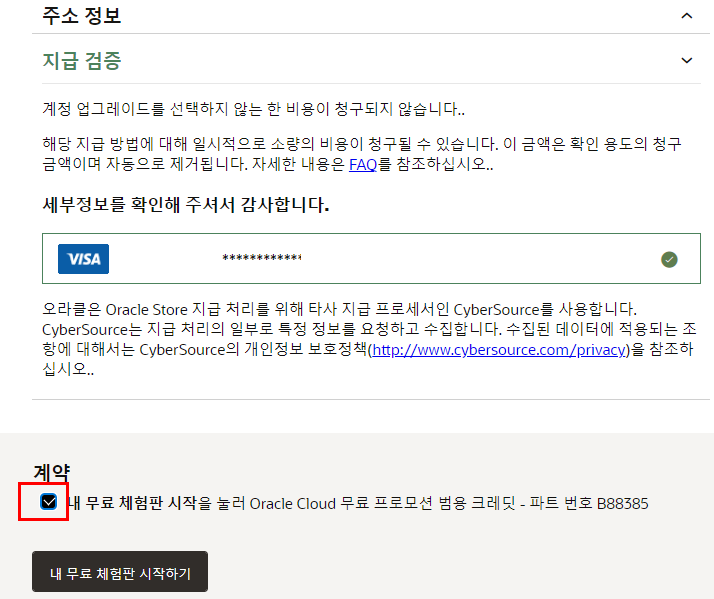
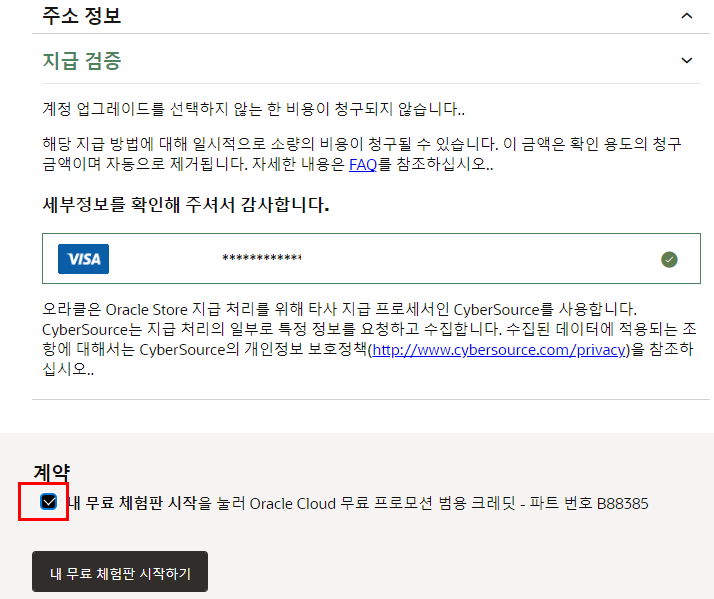
[내 무료 체험판 시작하기] 클릭하면 아래와 같이 계정 설정 화면이 뜹니다. 계정 설정이 완료될 때까지 기다립니다.
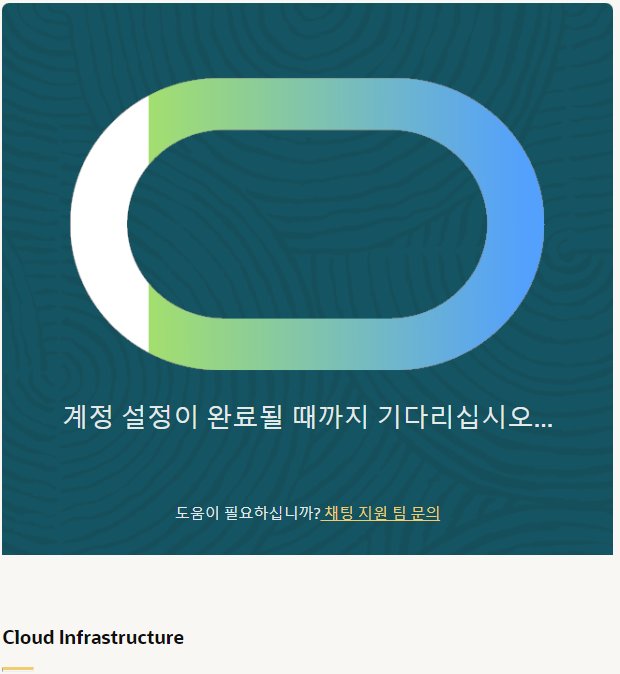
계정 설정이 완료되면 아래와 같은 화면이 뜹니다. 자신의 역할과 관련 있는 분야를 선택합니다. 그냥 skip해도 됩니다.
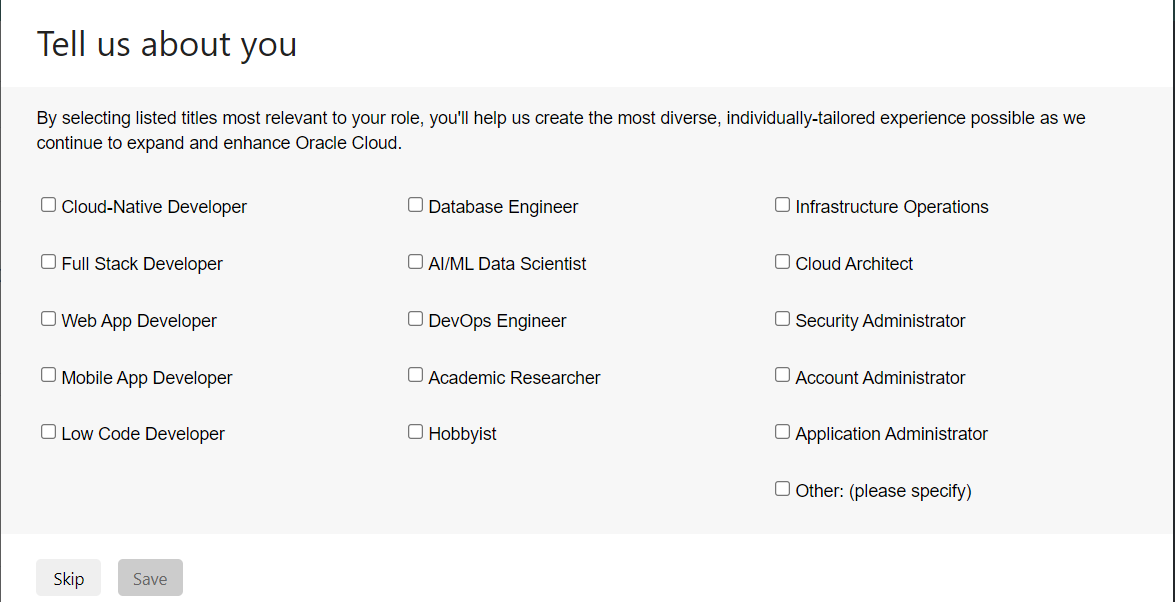
위 화면에서 [Skip] 버튼이나 [Save] 버튼을 클릭하면 아래와 같이 오라클 클라우드 화면이 뜹니다. 이 화면은 홈영역(Domain) 설정에 따라 다를 수 있습니다. 저같은 경우는 US East(Ashburn)을 홈영역으로 선택한 화면입니다.
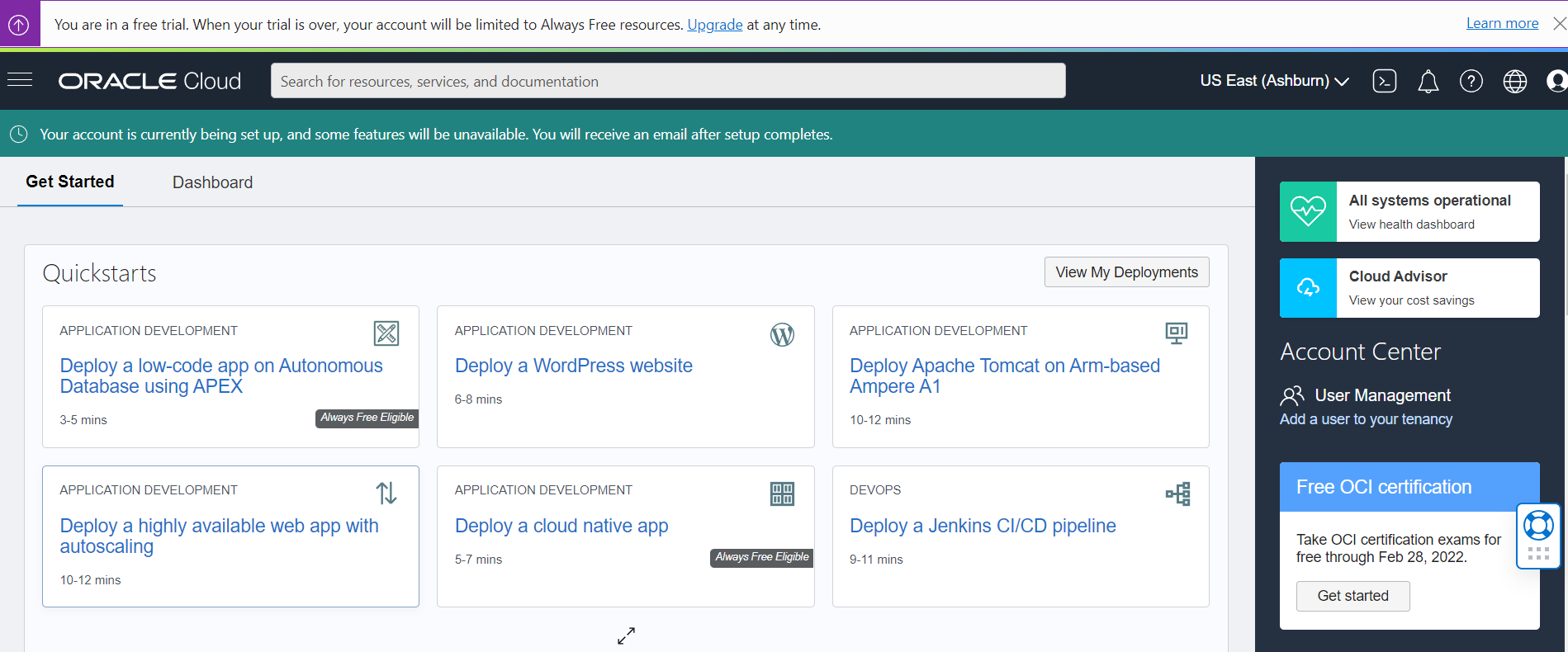
클라우드 Account 계정에 대한 상세정보와 Sign in 링크가 포함된 메일과 오라클 클라우드 자원을 30일 동안에 SG 400$(싱가폴 달러)를 사용할 수 있다는 메일이 발송됩니다.
오라클 클라우드에 로그인하기
클라우드 프리티어 사용을 위한 클라우드 어카운드와 사용자계정을 생성했으면 https://cloud.oracle.com에 접속합니다. https://www.oracle.com 사이트에 접속해서 Sign in 해도 됩니다.
아래 화면에 Cloud Accont Name에 가입 시 생성한 Cloud Accont Name을 입력합니다.
[Next] 버튼을 클릭합니다.
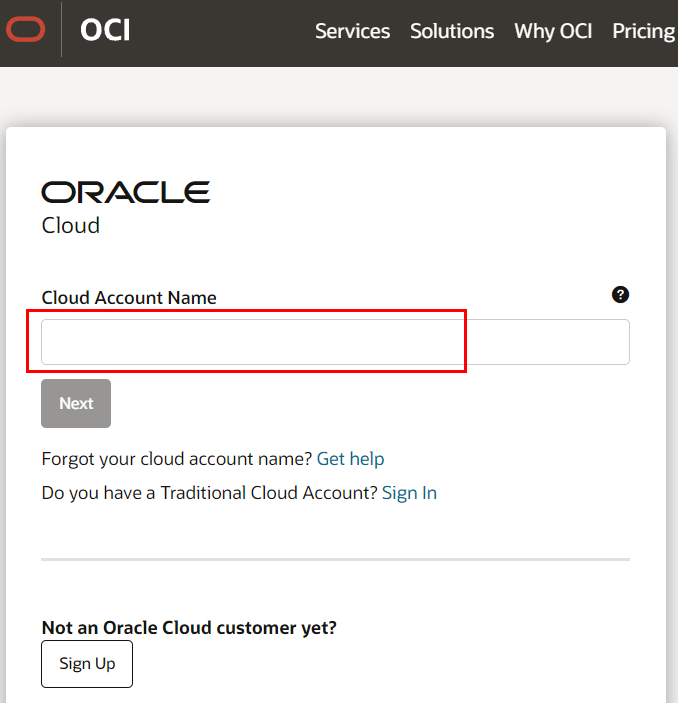
아래 화면이 뜨는데 [Continue] 버튼을 클릭합니다.
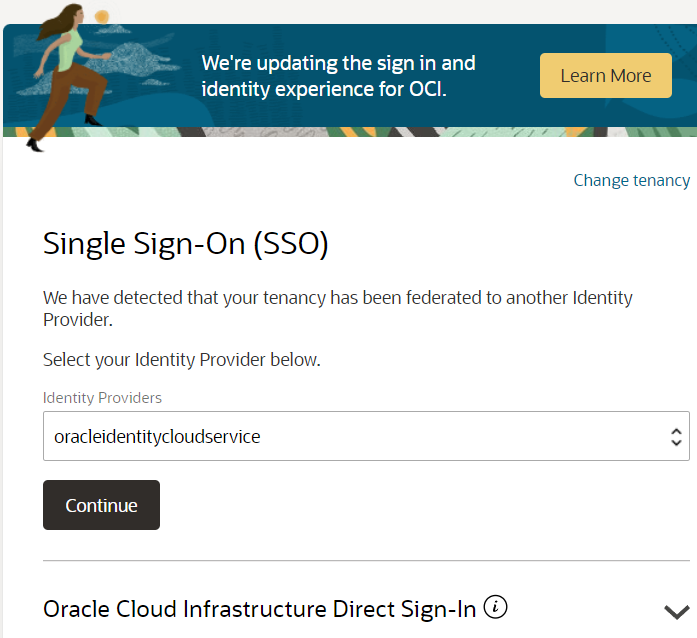
오라클 프리티어 가입 시 입력했던 이메일주소와 비밀번호를 입력하고 [사인인] 버튼을 클릭합니다.
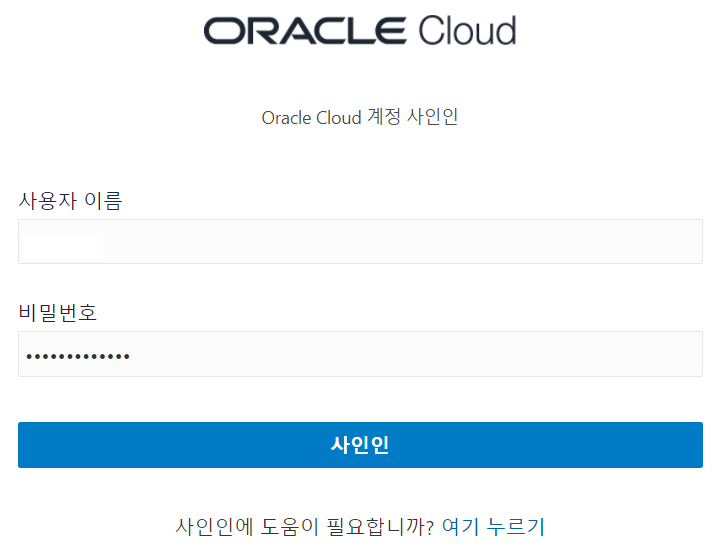
오라클 클라우드 콘솔에 접속한 화면입니다. Free Tier에서 제공하는 자원과 한달 동안 300$ 내에서 사용할 수 있는 자원을 사용하시면 됩니다. 추가로 OCI Certification 에 대한 무료 시험도 제공하고 있습니다.
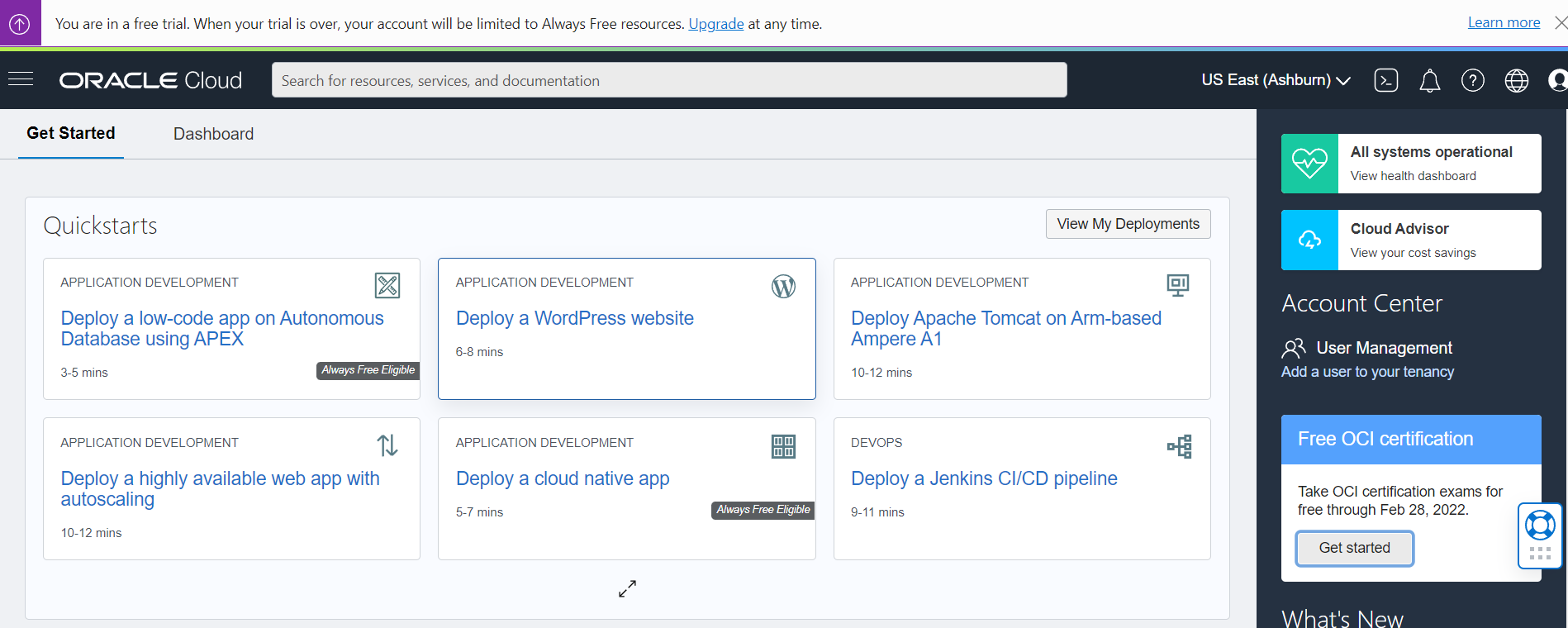
오라클 클라우드 자원생성에 대한 내용은 아래 링크를 클릭하시면 됩니다.
'Oracle Cloud > Oracle Cloud 계정 생성' 카테고리의 다른 글
| Oracle Cloud Free Tier(2020 ver.) (0) | 2020.01.27 |
|---|